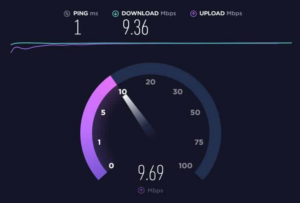Hoje é dia de mais um Dicas para Linux. Nesta quarta-feira o Guia do PC irá a mostrar o Shutter, um dos melhores gerenciadores de captura de tela disponíveis.
Distribuições Linux costumam ser muito práticas quando o assunto é captura de tela. No velho e bom Windows, quando apertamos a tecla “PrtScn” ou “Print Screen”, é preciso ir ao editor de imagens para então salvar a tela. No Linux, existem ferramentas ativas por padrão que evitam a trabalheira.
No Gnome, é possível salvar em determinado lugar, sem precisar colar e copiar em um editor de imagens. No ícone do gerenciador, ainda é possível capturar somente a janela em foco ou selecionar um área. No KSnapshot, do KDE, as opções são mais variadas, podendo já no clicar de botão fazer até uma seleção livre do que se quer capturar.

Entretanto, ainda é possível tornar a captura de tela ainda mais prática e poderosa. Imagina criar setas, escrever textos, tudo no mesmo programa que tirou a “print screen”?
Shutter oferece inúmeras opções, que podem tornar a vida de quem tirar “fotos” da área de trabalho mais fácil.
Como instalar?
Procure na sua Central de Programas pelo nome Shutter. Clique para instalar.

Usando
Procure pelo ícone azul do programa no menu do sistema. Ao abrir vá à barra superior e clique em “Editar”, após, “Preferências” (o atalho é Alt + P).
Nas opções do programa, é possível configurá-lo para abrir ao apertar a tela “Print Screen” ou outra combinação, deixando então dois gerenciadores ativos, um mais simples, que já vem instalado, e o Shutter.

Também é possível modificar outras opções, inclusive configurar contas em serviços online de hospedagem de imagens. Assim, ao capturar uma tela, a impressão de tela irá para o serviço da Web.
Na tela inicial, é possível também clicar no botão “Editar”, no topo direito, para abrir um editor de imagem do próprio programa. Não é demais?

E essa foi a coluna Dicas para Linux desta quarta-feira.
Caso você queira colaborar com a coluna Dicas para Linux enviando alguma sugestão de pauta, crítica ou até mesmo elogios, pode fazer isso através do e-mail [email protected] ou por meio de nosso formulário de contato. Veja outras dicas que já publicamos nessa coluna: